inhoudsopgave:
deze tutorial gaat over hoe auto dealers, auto fotobewerking diensten, en auto fotografen bewerken foto ’s van auto’ s uit hun ruwe staat, dat is, rechtstreeks uit de camera en zet ze in digitale meesterwerken met behulp van Adobe Photoshop-software.
het bewerken van foto ’s van auto’ s is zeer essentieel voor de juiste presentatie van de auto, waardoor het meer presenteerbaar in het geval van auto-commercials en advertenties.
Meer Weten: Beste auto fotobewerking-handige handleidingen
het ruwe bestand van een auto foto komt meestal met veel ruis en kleur onevenwichtigheden vandaar de noodzaak voor een goede bewerking.
in deze handleiding wordt Adobe photoshop-software gebruikt voor het omzetten van de autoroute in een digitaal meesterwerk.
merk op dat er geen directe of maatstaf is voor het bewerken van autofoto ‘ s. Wat bepaalt het soort bewerking is de aard van het raw-bestand. De verlichting, kleur en andere kenmerken. De raw-bestand van de auto hieronder zou worden gebruikt voor het oefenen van auto fotobewerking op photoshop.

Hieronder staan de stappen die nodig zijn om deze ruwe autorefoto om te zetten in een digitaal meesterwerk.
- vergroot de helderheid en verminder de belichting van de foto van de auto
- versla uw concurrenten met de beste kwaliteit beelden
- stap 1: het bewerken van autofoto ‘ s in Photoshop
- stap 2
- gebruik het gegradueerde FILTER om de hemel donkerder te maken
- stap 1: Foto ‘ s bewerken in Photoshop
- stap 2
- stap 3
- de AANPASSINGSCURVE gebruiken om de autofoto verder te bewerken
- stap 1: Auto ‘ s bewerken in Photoshop
- speciale kortingen zijn gaande
- stap 2
- BOOST bepaalde gangbare kleuren in de autofoto
- stap 1: het bewerken van autofoto ‘ s in Photoshop
- stap 2
- STEP 3
- speciale kortingen zijn gaande
vergroot de helderheid en verminder de belichting van de foto van de auto
versla uw concurrenten met de beste kwaliteit beelden
krijg premium kwaliteit auto fotobewerkingsservice van onze expert in betaalbare prijs
het is duidelijk uit deze ruwe auto foto dat de helderheid van de auto is niet levendig. De belichting van de lucht en de hele foto is te veel. We zullen proberen dit op te lossen voordat we verder gaan.
stap 1: het bewerken van autofoto ‘ s in Photoshop
zorg ervoor dat uw raw-autofoto in uw photoshop-werkruimte wordt geplaatst. Klik op het menu filter op het bovenste paneel en navigeer naar het raw-filter van de camera, of druk op de shift + control + a Voor windows of shift + command + A op mac.
stap 2
de blootstellingswaarde werd aangepast naar -0,50 om de blootstelling aan verlichting te verminderen. De helderheid werd ook verhoogd met +20 dus, het elimineren van lawaai en het blootstellen van de details van de auto. Deze bewegingen worden aangegeven met rode pijlen evenals de camera raw filter paneel zoals weergegeven in de afbeelding hieronder.
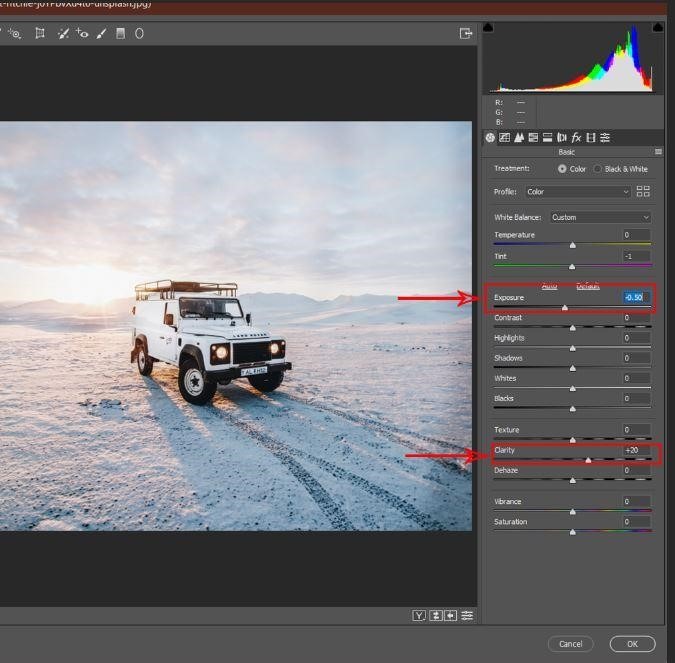
merk op dat de waarden van de belichting en helderheid kunnen worden gevarieerd, niet noodzakelijk de waarden die in deze tutorial worden gebruikt. Dit is zo omdat de blootstelling en verlichting van de auto foto ‘ s tijdens het bewerken afhankelijk van het raw-bestand van de auto.
gebruik het gegradueerde FILTER om de hemel donkerder te maken
merk op dat de blootstelling aan de hemel nog steeds hoog is, maar dit kan niet drastisch worden verminderd omdat dit ook de blootstelling van de auto zou beïnvloeden. Dit komt omdat zowel de lucht als de auto foto op dezelfde afbeelding staan.
een speciaal subfilter in het raw-filter van de camera stelt ons in staat om alleen aanpassingen aan de hemel te maken zonder de hemel te beïnvloeden.
het gegradueerde filter zou ons in staat stellen om deze bewerking uit te voeren omdat het alleen het deel zou selecteren dat we willen, wat in dit geval de hemel is.
stap 1: Foto ‘ s bewerken in Photoshop
aan de bovenkant van het raw-filterpaneel van de camera staat een klein rechthoekig symbool dat de gegradueerde Filternaam weergeeft wanneer de cursor er overheen wordt bewogen. Klik op dit symbool.
er verschijnt een + teken en dit plusteken wordt gebruikt om het gebied te markeren waarop u alleen wilt werken of bewerken.
stap 2
sleep het plusteken omlaag om het gebied van de autofoto te bedekken dat u wilt bewerken, wat in dit geval de hemel is. Aan de rechterkant van het paneel verschijnen nieuwe waarden naast de vorige waarde voor de volledige autofoto. Deze nieuwe waarden zijn alleen voor het geselecteerde gebied dat de hemel is.
stap 3
de waarden voor de belichting kunnen naar wens worden aangepast, evenals de zwartheid van de hemel.het contrast en de scherpte kunnen ook worden aangepast om het gewenste resultaat te krijgen.
wanneer u zeker weet dat u het gewenste resultaat hebt gekregen, ik bedoel de toestand van de hemel, drukt u op de ok knop onder het paneel om deze wijzigingen door te voeren en terug te keren naar het photoshop-werkblad.
het resultaat van deze aanpassingen en de locatie van het gegradueerde filter worden weergegeven in de afbeelding hieronder gemarkeerd met de rode rechthoek.

de lucht is verduisterd terwijl de blootstelling van de auto zelf hetzelfde blijft. De temperatuur en de tint van de hemel kan ook worden aangepast als er geen enkele manier Auto foto ‘ s worden bewerkt voor auto commercials.
de AANPASSINGSCURVE gebruiken om de autofoto verder te bewerken
de aanpassingscurve kan ook worden gebruikt om de vorige bewerking te consolideren. Merk op dat de curve aanpassing zou idealiter invloed hebben op de hele auto foto. Niettemin, de auto gebied van de foto kan worden geselecteerd gewoon om deze aanpassing invloed hebben op de auto alleen. De selectie kan worden gedaan met verschillende tools. Het magnetische lasso gereedschap wordt in dit geval gebruikt. Dit wordt gebruikt om de auto alleen te selecteren.
stap 1: Auto ‘ s bewerken in Photoshop
speciale kortingen zijn gaande
kortingen zijn beschikbaar op de Beeldbewerkingsservice. Mis deze spannende kans niet.
Kies het magnetische lasso-gereedschap uit de werkbalk aan de linkerkant, selecteer zorgvuldig het gedeelte van de auto dat u speciaal wilt bewerken. U kunt ervoor kiezen om de lamp of de voorkant van de auto alleen te bewerken, afhankelijk van de kleur en lichtsamenstelling van de auto. Maar in dit geval werd de hele auto geselecteerd met behulp van de magnetische lasso tool.
stap 2
rechtsboven in de photoshop-interface selecteert u het menu aanpassing en er verschijnen verschillende opties. Klik op de curve optie die wordt aangegeven waarom een kleine grafiek doos met een ingesloten curve. Vervolgens verschijnt het curvepaneel zoals weergegeven in de afbeelding hieronder. Pas de curve dienovereenkomstig aan tot het gewenste contrast en onbetrouwbaarheid zijn bereikt.
duidelijk in het paneel laag ziet u een masker van het geselecteerde gedeelte van de hele autofoto, dat de auto zelf is in dit geval automatisch gemaskeerd in een andere laag nadat de curve is aangepast om het gewenste resultaat te krijgen.
zorg ervoor dat u de curve niet te hoog of te laag beweegt, omdat dit het beeld en de belichting van de auto kan verstoren en de hele fotobewerking van de auto kan bederven. De mate waarin deze aanpassingen worden gemaakt hangt nog steeds af van de discretie van de fotograaf of auto foto-editor.
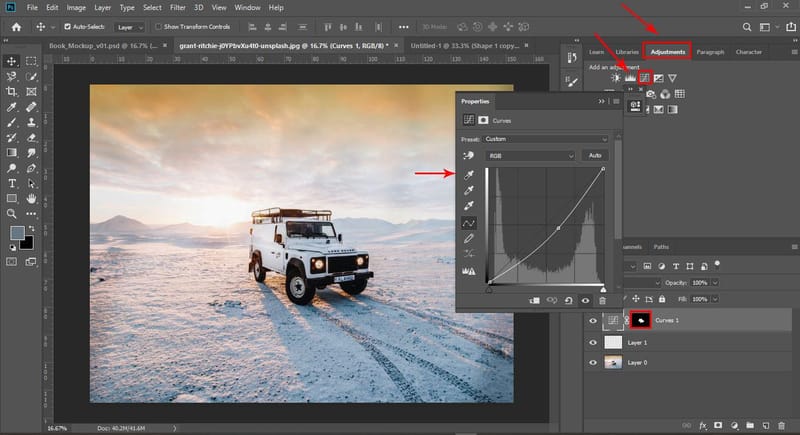
er zijn andere hulpmiddelen in het paneel hulpmiddelen die soortgelijke functies kunnen uitvoeren als sommige van deze bovengenoemde technieken voor het bewerken van autoradio ‘ s. De dodge en de burn tools zijn zulke tools. De burn tool kan de blootstelling van een bepaald deel van de auto foto het is toegepast op te verminderen, het geeft ook een brand effect op de foto. Deze tools kunnen worden toegepast op specifieke punten waar we willen aanpassen zonder dat andere onderdelen.
BOOST bepaalde gangbare kleuren in de autofoto
elke foto heeft bepaalde kleuren die het detail van de volledige autofoto weergeven. Twee verschillende technieken zouden worden gebruikt om deze details naar voren te brengen.
de tint – en verzadigingstechniek zou in dit geval worden gebruikt. Het voor de hand liggende effect zou worden opgemerkt en vergeleken met de vorige toestand van de auto foto.
stap 1: het bewerken van autofoto ‘ s in Photoshop
Navigeer naar de rechterbovenhoek van de photoshop-opmaak en klik op de aanpassingsoptie. Deze optie is in sommige gevallen niet altijd in de rechterbovenhoek en in sommige gevallen moet de knop Zoeken worden gebruikt.
Selecteer de optie aanpassing en er zou een pop-up van verschillende symbolen die aanpassingen technieken zoals de curve die werd gebruikt in een van de vorige methoden.
stap 2
Selecteer de aanpassingstechnieken voor Tint/Verzadiging die worden aangegeven door een rechthoekig symbool van de partitie.
er moet een paneel verschijnen met de bestaande tint/verzadigingsniveau van de bestaande autoradio. De tint is de kleurdiepte van de kleuren aanwezig in de auto foto. De tint optie wordt gebruikt in auto fotobewerking om de prevalentie van de bestaande kleuren te veranderen.
wanneer de tint wordt aangepast aan een bepaalde kleur, wordt overal waar de kleur aanwezig is dominanter. Sommige kleuren kunnen aanwezig zijn in de auto foto, maar misschien niet duidelijk voor de ogen, deze tint bloot dergelijke kleur. Daarom, volgens de discretie van de auto foto-editor, kan de tint op de juiste wijze worden aangepast.
In dit geval wil ik dat het blauwe deel van de afbeelding van de auto een beetje voor de hand liggend is, de voorschaduw en de grond hebben een beetje van dat, dus als je de tint aanpast aan een waarde van +20 maakt het levendiger zoals te zien in de afbeelding hieronder in vergelijking met de vorige toestand.
STEP 3
speciale kortingen zijn gaande
krijgen premium Kwaliteit Auto fotobewerking van onze expert in betaalbare prijs.
de verzadiging kan ook worden aangepast. Dit verbetert de verspreiding en verzadiging niveau van de kleuren aanwezig in de auto afbeelding. De verzadiging werd aangepast naar een waarde van +10 zoals te zien is in de foto hieronder.
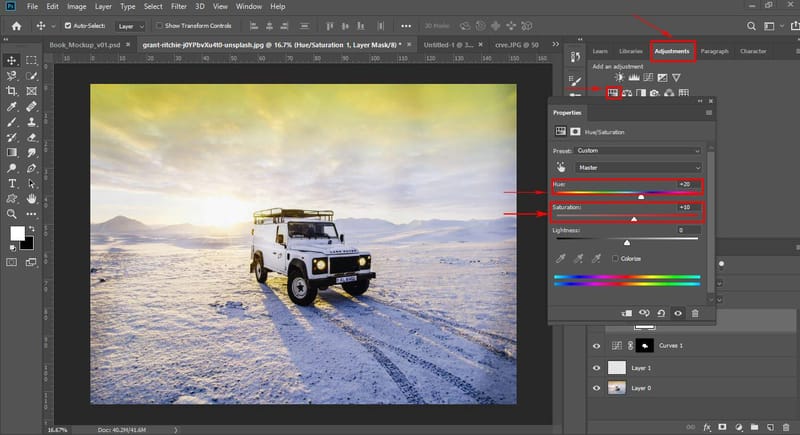
merk op dat er ook verschillende aanpassingen of bewerkingen aan deze autoradio kunnen worden gemaakt. Maar omwille van deze tutorials, de aanpassingen zou worden beperkt tot dit als het genoeg is.
wanneer het gewenste resultaat is bereikt, is het niet nodig verdere aanpassingen aan te brengen.
merk ook op dat als de gebruikte autoafbeelding een beter beeld zou hebben in vergelijking met dit, het nodig zou kunnen zijn om een ander deel van de autofoto ‘ s te selecteren door gebruik te maken van de beschikbare selectietools en die onderdelen anders te bewerken, omdat de details en textuur van die onderdelen duidelijker zouden zijn in vergelijking met dit van een verder beeld. Als u in het probleem vallen om auto fotobewerking dan kunt u auto beeldbewerking service van knippen manier.
ik gebruikte verder het gegradueerde filter van het raw-filter van de camera om de belichting van de zichtbare wolk aan te passen. Het resultaat van de uiteindelijke afbeelding wordt hieronder getoond, naast de raw auto foto geplaatst. Daarom wanneer een auto fotograaf neemt een auto schieten voor commercials, de raw auto foto moet worden bewerkt om het een digitale masterclass en maak het klaar voor commercials of welk doel het was bedoeld voor.
